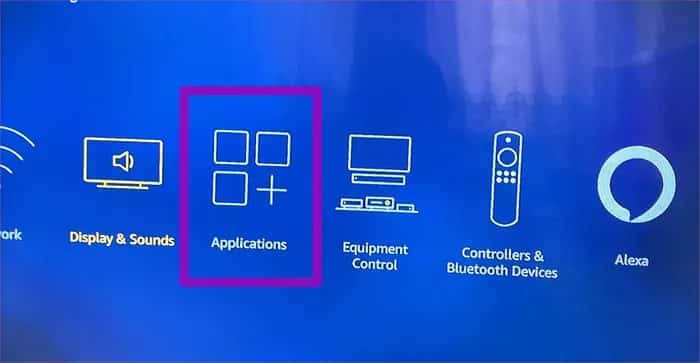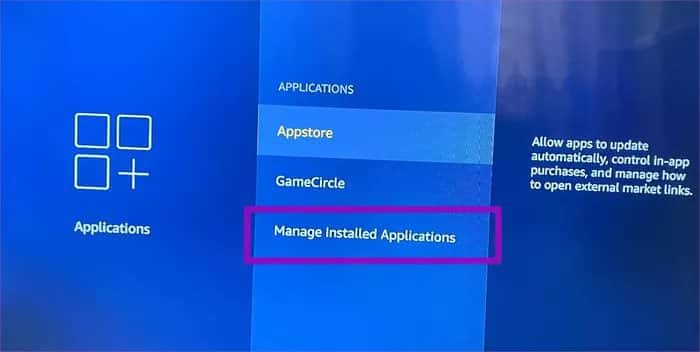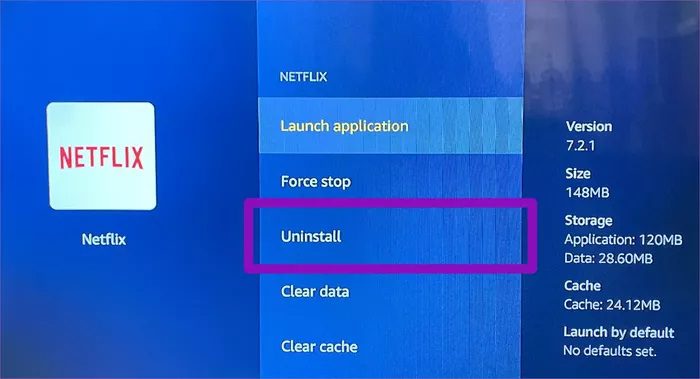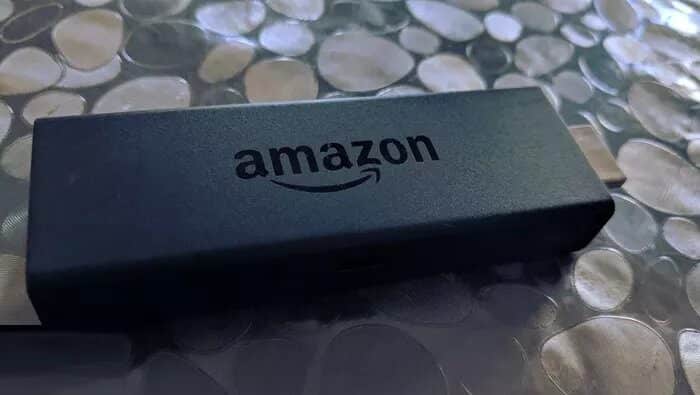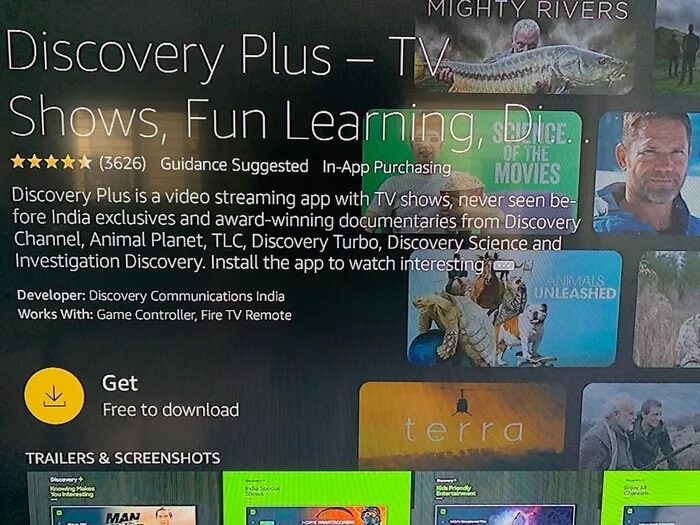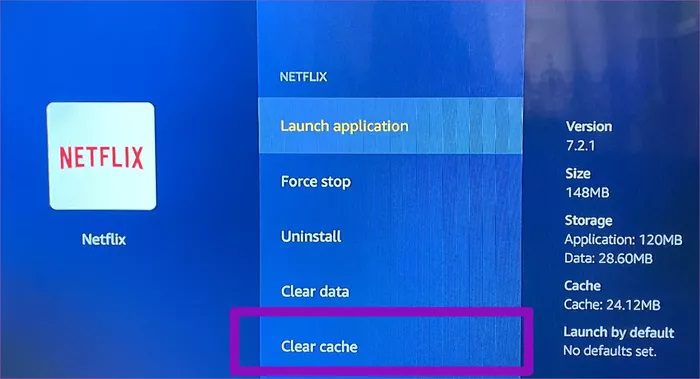Amazon Fire TV Stick에서 앱을 제거하는 방법
Amazon Fire TV Stick은 놀라운 장치입니다. Prime, Disney+, Netflix 등과 같은 스트리밍 서비스를 통해 기존 TV 세트를 스마트 TV로 전환할 수 있습니다. 유튜브 그리고 더. 스트리밍 스틱은 상용 고객에게도 유용합니다(2020년 제외). 휴일 동안 완벽한 엔터테인먼트 동반자가 될 수 있습니다. Fire TV Stick이 무작위로 작동하거나 일반적인 탐색 문제를 일으키는 경우 제거 앱을 사용하여 장치의 공간을 확보해야 합니다.
모든 언론사들이 수익성 좋은 동영상 방송 시장 진출을 준비하고 있다. Fire TV App Store는 이미 수십 개의 그러한 앱과 서비스로 가득 차 있습니다. 또한 큰 화면에서 즐길 수 있는 게임 섹션도 포함되어 있습니다. Fire TV Stick의 기본 저장소를 채우는 것이 얼마나 쉬운지 알 수 있습니다.
Fire TV Stick 4K(Amazon의 가장 인기 있는 제품)에는 8GB의 스토리지가 제공됩니다. 서류상으로는 충분히 좋게 들릴지 모르지만 8GB부터 시스템 및 기본 앱은 이미 약 2.5GB의 저장 공간을 차지하고 시간이 지남에 따라 설치된 앱은 데이터와 캐시를 수집하고 장치에서 관리할 수 있는 몇 메가바이트를 남깁니다.
이 게시물에서는 Fire TV Stick에서 앱을 삭제하는 방법과 원활한 Fire TV Stick 작동을 위해 기본 스토리지를 스마트하고 효율적으로 관리하는 방법을 다룹니다.
FIRE TV STICK에서 앱을 제거해야 하는 이유
느린 성능 외에도 Fire TV Stick에서 앱을 삭제하는 다른 이유가 있습니다.
- 더 이상 Fire TV Stick에 설치된 일부 앱에 대한 활성 구독이 없습니다.
- 더 이상 Fire TV Stick에서 게임을 하지 않습니다.
- 장치에는 몇 메가바이트만 있습니다.
- 일부 스트리밍 서비스에서 영화 및 비디오를 재생하는 동안 불필요한 오류가 발생합니다.
FIRE TV 스틱에서 앱을 제거하는 방법
Fire TV Stick에 문제가 있거나 더 이상 사용하지 않는(또는 전혀 사용하지 않는) 다운로드한 앱이 많은 경우 해당 앱을 삭제할 수 있습니다. 공간을 확보하기 위해 아래 단계를 따르면 됩니다.
단계1 : 켜다 화재 TV 스틱.
단계2 : 퍄퍄퍄 설정 (이 옵션에 액세스하려면 오른쪽으로 스크롤해야 할 수 있음)
단계3 : 에 설정 , 버튼을 눌러 "ㅍㅍㅅㅅ리모콘에서 다음으로 스크롤합니다. 응용 그리고 그것을 선택하십시오.
단계4 : 목록에 응용 퍄퍄퍄퍄퍄퍄퍄 설치된 애플리케이션을 관리합니다. 이 항목을 선택하면 사용한 내부 저장소의 양과 사용 가능한 양을 확인할 수 있습니다.
단계5 : 퍄퍄퍄 설치된 애플리케이션을 관리합니다.
단계6 : 목록 스크롤 응용 당신이 응용 프로그램을 찾기 위해 당신의 장치에 설치 그것을 제거하고 싶습니다.
단계7 : 퍄퍄퍄 응용 프로그램 관련 없음을 선택한 다음 제거 다음 목록에서.
단계8 : 물어볼 것이다 Fire TV Stick 결정을 확인합니다. 딸깍 하는 소리 제거 , 앱이 기기에서 제거됩니다.
파일 관리자를 사용하여 애플리케이션 제거
Fire TV Stick에 Android 앱을 사이드로드하는 방법이 있습니다. ES File Explorer, File Commander, X-plore File Manager와 같은 애플리케이션을 설치하고 이러한 애플리케이션을 사용하여 장치에서 소프트웨어를 제거할 수 있습니다.
앱을 제거하는 기본 방법에 비해 파일 관리자를 사용하면 두 가지 이점이 있습니다. 한 번에 여러 앱을 삭제할 수 있으며 삭제하지 않으려는 앱을 복원할 수도 있습니다.
그러나 Fire TV 스틱에서 앱을 제거하는 공식적이고 가장 쉬운 방법을 여전히 권장합니다.
FIRE TV 스틱에 앱을 설치하는 방법
제거한 동영상 스트리밍 앱을 다시 구독하려면 Amazon App Store에서 다운로드해야 합니다. 단계를 따르십시오 Fire TV Stick에 앱을 설치하려면.
단계1 : 켜다 화재 TV 스틱.
단계2 : 다음으로 스크롤 응용 위 목록에서.
단계3 : 기본적으로 홈 화면에 강조 표시된 앱이 표시됩니다. 당신은 갈 수 있습니다 게임은 관련 앱을 찾기 위해 카테고리를 나열하거나 사용합니다.
단계4 : 앱을 열고 선택 다운로드 옵션 장치에 설치합니다.
앱 캐시 지우기
Fire TV Stick에서 비디오 재생 오류 또는 계정 인증 문제가 발생하기 때문에 매번 앱을 제거할 필요가 없습니다. 앱 관련 문제를 해결하고 저장 공간을 확보하는 앱 캐시 지우기를 시도할 수 있습니다. Fire TV Stick에서 앱 캐시를 지우려면 아래 단계를 따르십시오.
단계1 : 켜다 화재 TV 스틱 훠궈 설정 (이 옵션에 액세스하려면 오른쪽으로 스크롤해야 할 수 있음)
단계2 : 에 설정 , 리모콘의 아래쪽 버튼을 누른 다음 응용 프로그램을 선택합니다.
단계3 : 목록에 응용 퍄퍄퍄퍄퍄퍄퍄 설치된 애플리케이션 관리. 퍄퍄퍄 응용 프로그램 , 그리고 표시됩니다 캐시 지우기. 앱에서 제거할 캐시의 양을 확인할 수 있습니다.
FIRE TV STICK의 매끄러운 경험을 즐기십시오
스마트폰과 컴퓨터에서 오류 없는 탐색을 위해 관련 없는 앱과 임시 파일을 제거합니다. Fire TV Stick에서도 동일한 루틴을 따라야 합니다. 위의 단계를 수행하고 Fire TV Stick의 공간을 확보하십시오.